Mit dem Start von iOS 13.4 erlaubt Apple erstmals eine echte Steuerung des iPads mit Maus und Tastatur. Kompatibel sind alle iPad-Modelle, die das aktuelle Betriebssystem installieren können. Und prinzipiell funktioniert die Steuerung mit jedem Trackpad und mit jeder Maus, die über USB-Adapter oder Bluetooth angeschossen werden.
Zugriff auf alle Funktionen und Gesten bekommt man aktuell aber nur mit dem Magic Trackpad der zweiten Generation, das ist die Variante mit einem fest integrierten Akku. Das Trackpad mit Batterien und auch die Magic Mouse unterstützen nur die Basis-Gesten wie beispielsweise Scrollen.
Neben dem Magic Trackpad 2 werden alle der folgenden Gesten natürlich auch auf dem Trackpad des Magic Keyboard funktionieren, das Apple ab Mai für das iPad Pro anbieten wird.
Zwei-Finger-Scrollen
Diese Geste ist jedem Mac-Nutzer bekannt: Bewegt man zwei Finger auf dem Trackpad nach oben oder unten, kann man durch Inhalte scrollen. Die Scroll-Richtung kann auch auf dem iPad angepasst werden, werft dazu einen Blick in die iOS-Einstellungen.
Zwei-Finger-Tap
In den iOS-Einstellungen des Trackpads könnt ihr auch neben „Tap to Click“ auch einen Rechtsklicks mit zwei Fingern aktivieren. Für einen Tap muss man das Trackpad nicht durchdrücken, sondern nur antippen.
Drei-Finger-Swipe
Wischt man mit drei Fingern nach links und rechts, kann man von einer offenen Anwendung zur nächsten wischen, so wie man es sonst mit vier Fingern direkt auf dem Display machen würde. Befindet man sich auf dem Homescreen, kann man mit einem Drei-Finger-Swipe nach rechts die zuletzt geöffnete App aufrufen.
Innerhalb einer App kann man mit drei Fingern nach oben wischen, um zurück zum Homescreen zu gelangen. Wischt man nach oben und behält die Finger für einen Moment auf dem Trackpad, öffnet man die Multitasking-Ansicht.
Display-Rand-Berührung
Wie auch immer man diese Geste nennen mag: Bewegt man den Cursor mit dem Finger an den rechten oder linken Rand des iPad-Bildschirms, kann Slide Over geöffnet werden. Am oberen Rand des Bildschirms können Mitteilungen und Kontrollzentrum geöffnet werden.
Spotlight
Um die Spotlight-Suche zu öffnen, wischt man auf dem Homescreen einfach mit zwei Fingern mach unten.
Fünf-Finger-Pinch
Führt man alle fünf Finger auf dem Trackpad zusammen, kann man vom Homescreen ausgehend ebenfalls zur zuletzt geöffneten App zurückkehren oder die Multitasking-Ansicht öffnen. Innerhalb einer App kehrt man zurück auf den Homescreen zurück.
- Das Magic Trackpad 2 ist wiederaufladbar und hat eine integrierte Batterie.
- Es bringt zum ersten Mal Force Touch auf einen Desktop-Computer. Durch vier Drucksensoren unter dem Trackpad kannst du überall klicken. Sie erkennen...



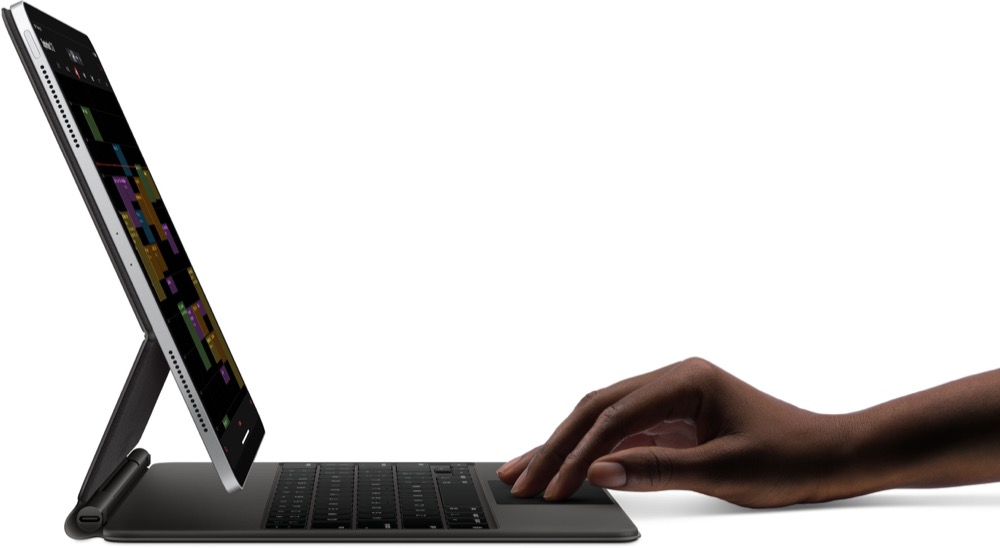

Und jetzt noch die Gesten mit der MagicMouse. ?
Am besten die mit Batterien ?
Gut ich hatte die Nummer 2 dahinter schreiben sollen.
Also nochmal: Und jetzt noch die Gesten mit der MagicMouse=>2<=
Im Übrigen läuft die erste Version 1 der Maus super am iMac. 😉
Da gibt es nur eine(Mülltonne)
Gibts auch ne Geste um das Slide Over wieder zu beenden oder muss man das umständlich, wie mit dem Finger, über den kleinen Balken am Oberrand aus den Sichtbereich schieben?
Hallo,
seit Oktober 2020 besitze ich das Trackpad II und bin vollends begeistert, was die Sensivität der Touchoberfläche betrifft. Absolut kein Unterschied zum Display des iPad (iPad Pro 11“ 2020) !
Aus dieser Zufriedenheit heraus kam dann noch ein zweites Trackpad II dazu, welches ich im privaten Bereich benutze.
Hier gleichfalls vollste Zufriedenheit !
A B E R > seit dem Update auf 14.4….. funktioniert der 2-Finger Scroll nur noch sehr träge oder gar nicht.
Das kuriose dabei ist, wenn ich mit dem Finger das Display auf dem iPad „anschubse“ ist plötzlich auch der 2-Finger Scroll wieder voll da, mit absoluter Sensibilität ! ?
Weiß jemand einen Rat, wie ich zur „alten“ Qualität zurückkomme ? ? ?
Mit freundlichen Grüßen
Wolfgang Fischer